Proxmox VE предлага общностни и корпоративни версии на своя софтуер. Версията на общността е безплатна за използване от всички, докато корпоративната версия изисква платен абонамент.
В новите инсталации на Proxmox VE корпоративните хранилища на пакети на Proxmox VE са активирани по подразбиране. Корпоративните хранилища на пакети Proxmox VE не са безплатни за използване. Ако възнамерявате да използвате изданието на общността на Proxmox VE и да не купувате корпоративен абонамент за Proxmox VE на този етап, няма да можете да инсталирате нито един пакет от хранилищата на корпоративни пакети на Proxmox VE или да надстроите пакетите на Proxmox VE. В този случай трябва да деактивирате хранилищата на корпоративни пакети на Proxmox VE и да активирате хранилищата на общностните пакети на Proxmox VE. Като безплатен потребител на общността на Promox VE можете да инсталирате пакетите и да надстроите Proxmox VE от хранилищата на пакети на общността на Proxmox VE.
В тази статия ще ви покажем как да деактивирате хранилищата на корпоративни пакети Proxmox VE и да активирате хранилищата на пакети на общността Proxmox VE във вашата инсталация на Proxmox VE 8.
Тема на съдържанието:
- Деактивиране на хранилищата на пакети Proxmox VE Enterprise и Ceph Enterprise от Proxmox VE
- Добавяне и активиране на хранилищата на пакети на общността Proxmox VE и общността Ceph на Proxmox VE
- Актуализиране на кеша на базата данни на пакета Proxmox VE
- Заключение
Деактивиране на хранилищата на пакети Proxmox VE Enterprise и Ceph Enterprise от Proxmox VE
За да намерите всички хранилища на пакети, които са добавени към вашия сървър Proxmox VE, влезте в таблото за управление на Proxmox VE и отидете до pve [1] > Хранилища [2] . Както можете да видите, хранилищата на корпоративни пакети Proxmox VE и Ceph са активирани по подразбиране [3] .
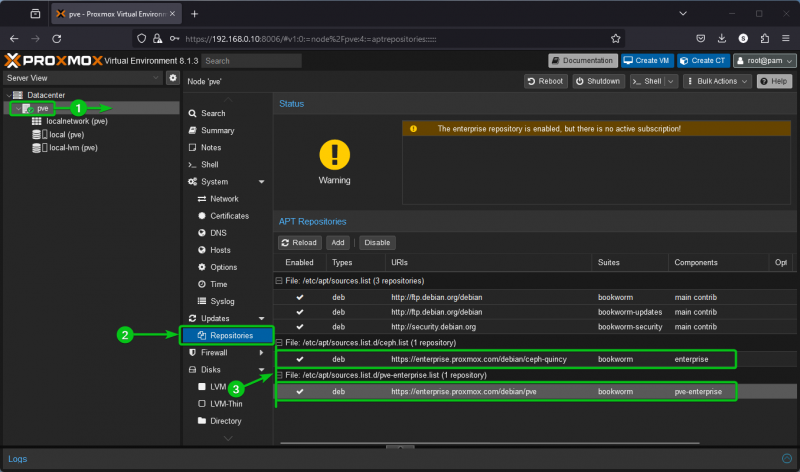
За да деактивирате корпоративното хранилище на пакети Proxmox VE, изберете го [1] и кликнете върху „Деактивиране“ [2 ] .
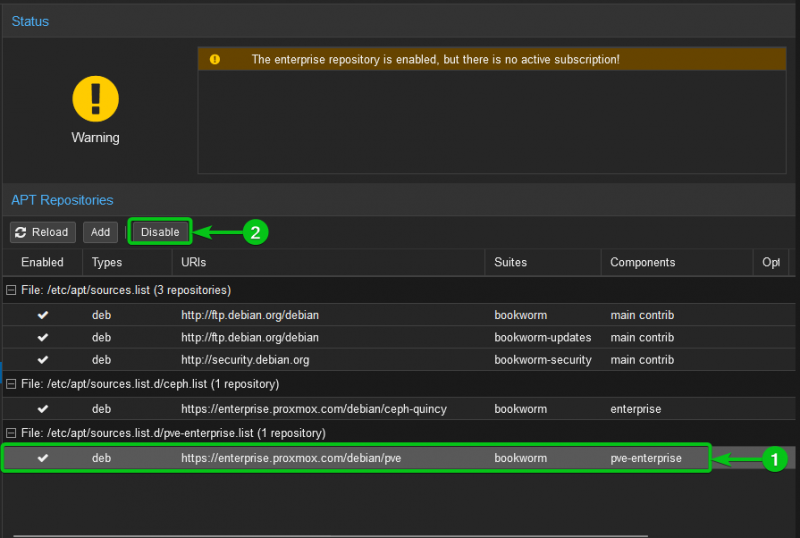
Корпоративното хранилище на пакети Proxmox VE трябва да бъде деактивирано, както можете да видите на следната екранна снимка [1] .
По същия начин, за да деактивирате корпоративното хранилище на Ceph, изберете го [2] и кликнете върху „Деактивиране“ [3] .
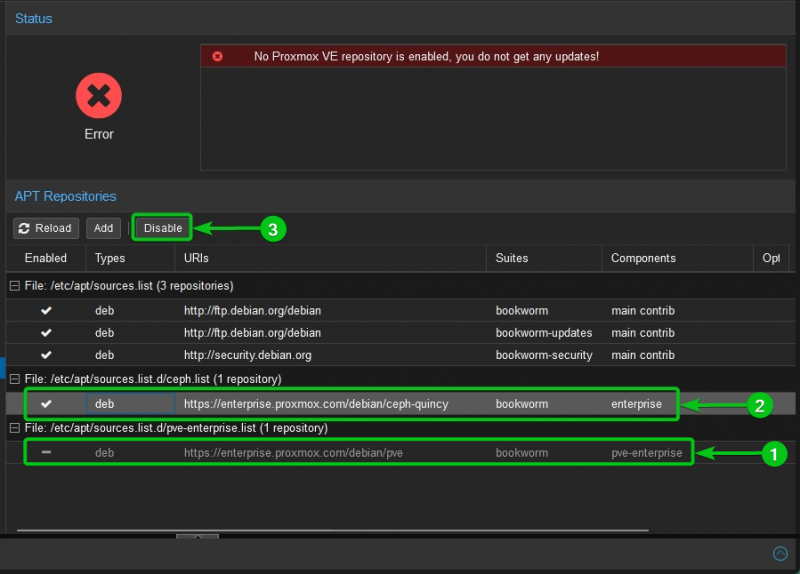
Корпоративното хранилище на пакети Ceph трябва да бъде деактивирано.
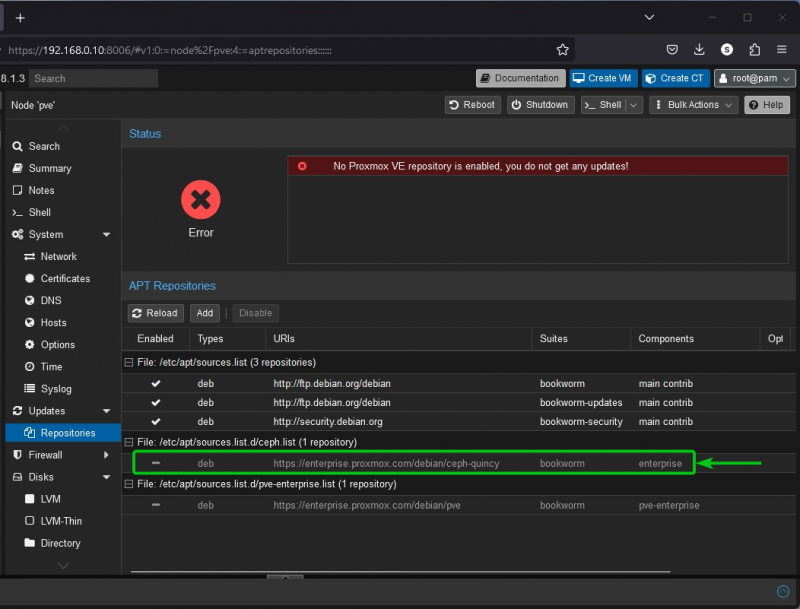
Добавяне и активиране на хранилищата на пакети на общността Proxmox VE и общността Ceph на Proxmox VE
След като корпоративните хранилища на пакети Proxmox VE и Ceph са деактивирани от Proxmox VE, можете да добавите и активирате хранилищата на общността на Proxmox VE и пакетите на общността Ceph на вашия Proxmox VE сървър.
За да добавите ново хранилище на пакети в Proxmox VE, отворете pve [1] > Хранилища [2] от таблото за управление на Proxmox VE и щракнете върху „Добавяне“ [3] .
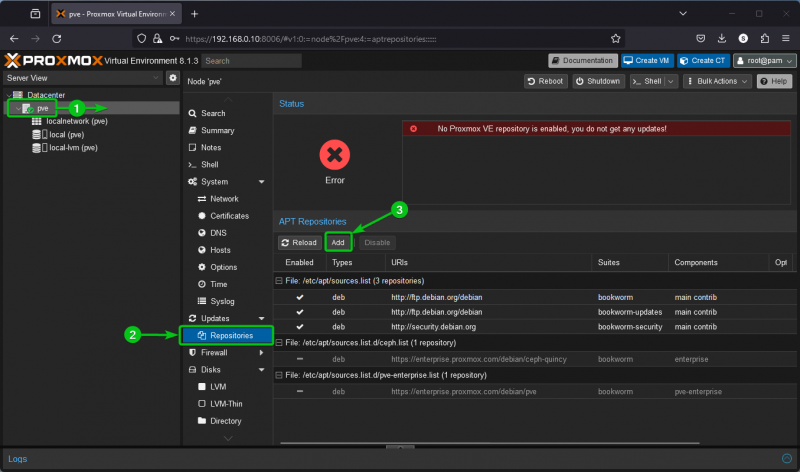
Ще видите предупреждение, че към вашия Proxmox VE сървър не е добавен валиден абонамент. Това е добре, тъй като искаме да използваме версията на общността на Proxmox VE, а не корпоративната версия. Просто щракнете върху „OK“.
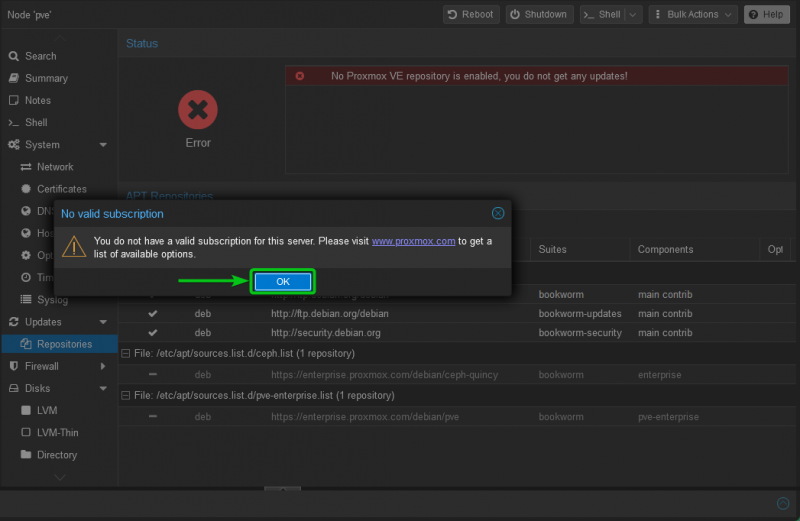
За да добавите хранилището на пакета на общността Promox VE, изберете „Без абонамент“ от падащото меню „Хранилище“ [1] и кликнете върху „Добавяне“ [2] .
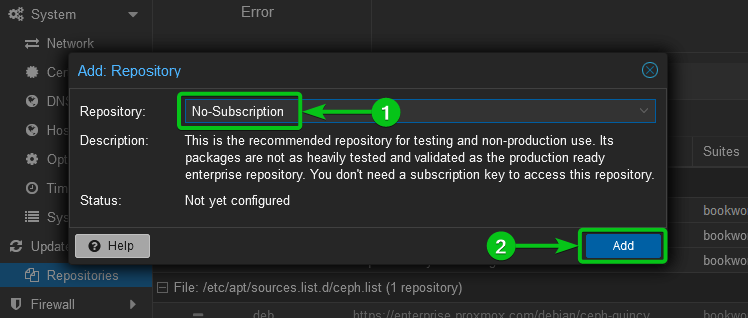
Хранилището на пакета на общността Proxmox VE трябва да бъде добавено и активирано, както можете да видите на следната екранна снимка:
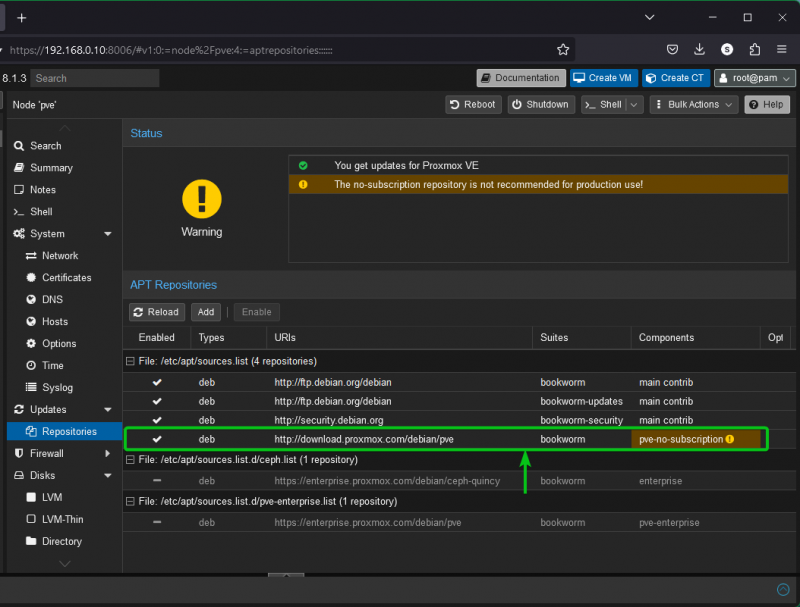
Ceph има различни версии. Версията на Ceph, която е била активирана на вашия сървър Proxmox VE по подразбиране, трябва да бъде намерена в края на хранилището на корпоративни пакети Ceph, което току-що сте деактивирали. В този случай версията на Ceph, която е активирана на нашия Proxmox VE сървър по подразбиране, е Quincy [1] . Може да видите по-новите версии на Ceph, докато се опитвате да добавите хранилище на пакети на общността Ceph на вашия Proxmox VE сървър. Можете да използвате версията на Ceph, която искате на вашия Proxmox VE сървър.
За да добавите хранилище на пакети на общността Ceph към вашия Proxmox VE сървър, щракнете върху „Добавяне“ [2] .
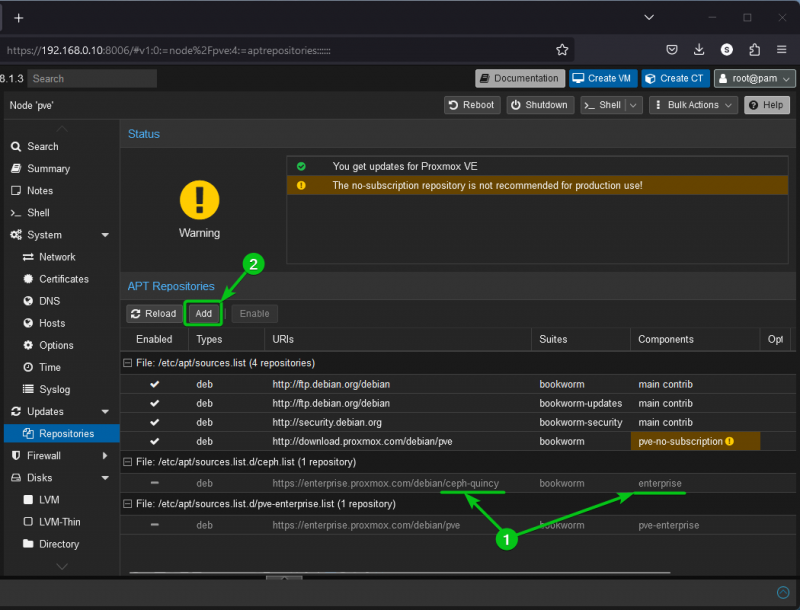
Кликнете върху „OK“.
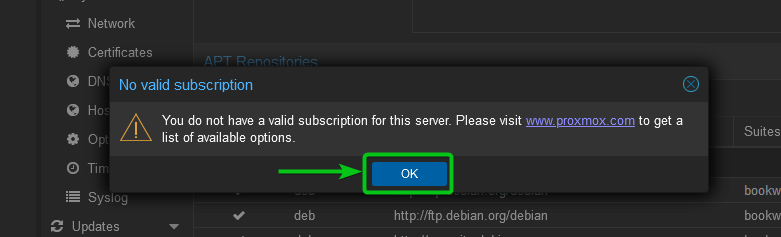
Както можете да видите, можем да добавим Ceph Quincy или Ceph Reef към нашия Proxmox VE сървър. Ceph Reef е по-нов от Ceph Quincy.
За да добавите хранилище на Ceph общност към вашия Proxmox VE сървър, изберете желаната от вас версия на хранилището на пакета „Ceph No-Subscription“.
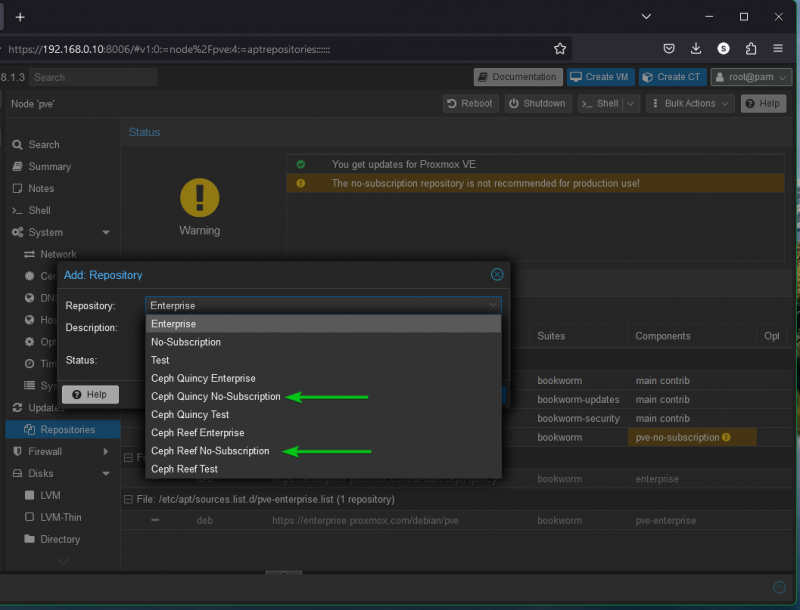
След като изберете хранилище „Ceph No-Subscription“, щракнете върху „Добавяне“.
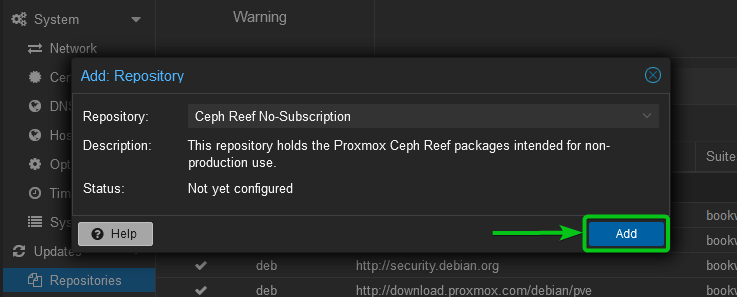
Желаната от вас версия на хранилището за пакети на общността Ceph трябва да бъде добавена и активирана на вашия Proxmox VE сървър.
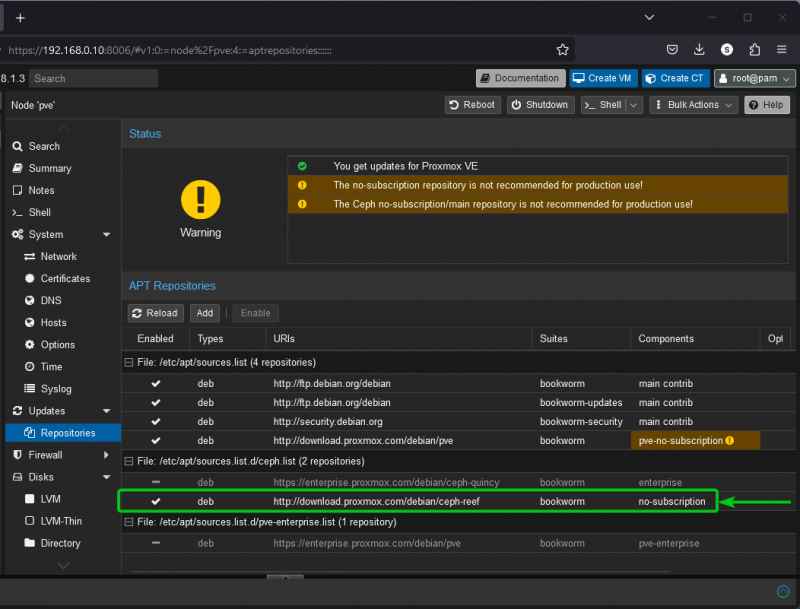
Актуализиране на кеша на базата данни на пакета Proxmox VE
След като добавите и активирате хранилищата за пакети на общността Proxmox VE и Ceph на вашия сървър Proxmox VE, можете да инсталирате пакетите от тези хранилища на вашия сървър Proxmox VE.
Първо, трябва да актуализирате кеша на базата данни на пакета Proxmox VE. За да направите това, имате нужда от достъп до обвивката на Proxmox VE.
За достъп до обвивката на Proxmox VE отидете на pve [1] > Черупка [2] . Обвивката Proxmox VE трябва да се покаже.
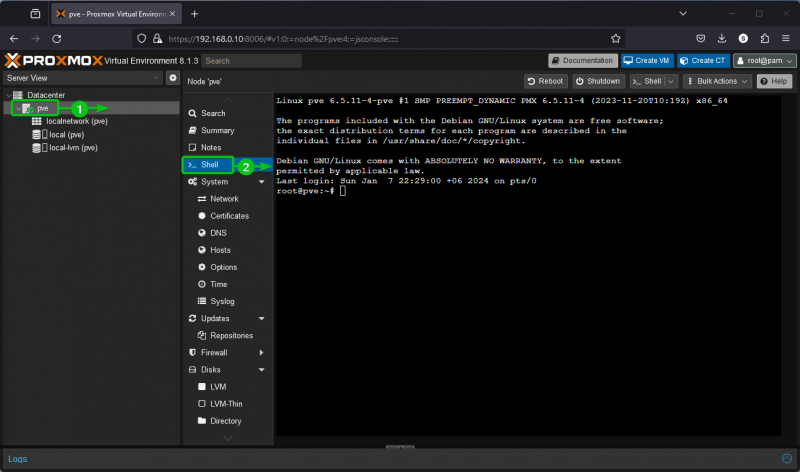
За да актуализирате кеша на базата данни на пакета Proxmox VE, изпълнете следната команда:
$ подходяща актуализация 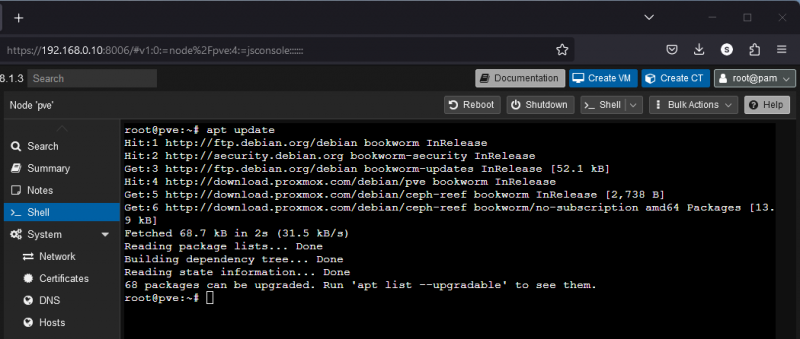
Proxmox VE 8 е базиран на Debian 12 „Bookworm“. И така, той използва мениджъра на пакети APT за управление на софтуерните пакети. Можете да инсталирате пакетите на вашия Proxmox VE сървър по същия начин, както ги инсталирате на Debian 12.
Заключение
В тази статия ви показахме как да деактивирате корпоративните хранилища на пакети Proxmox и Ceph на вашия сървър Proxmox VE 8. Показахме ви как да добавите и активирате общността на Proxmox VE и хранилищата за пакети на общността Ceph на вашия Promox VE 8 сървър също.